
VS ne trouve pas la solution pour le nœud sur le chemin : 1. Ajoutez le chemin de nodejs à la variable d'environnement Path ; 2. Vérifiez si nodejs a été ajouté à la variable d'environnement ; 3. Redémarrez Visual Studio Code.

L'environnement d'exploitation de cet article : système Windows 7, nodejs version 10.16.2, ordinateur Dell G3.
vs. Que dois-je faire si le nœud est introuvable sur le chemin ?
Débogage du code Visual Studio node.js : Impossible de trouver le nœud d'exécution sur PATH
Tout d'abord, ajoutez le chemin de nodejs à l'environnement Chemin de la variable :
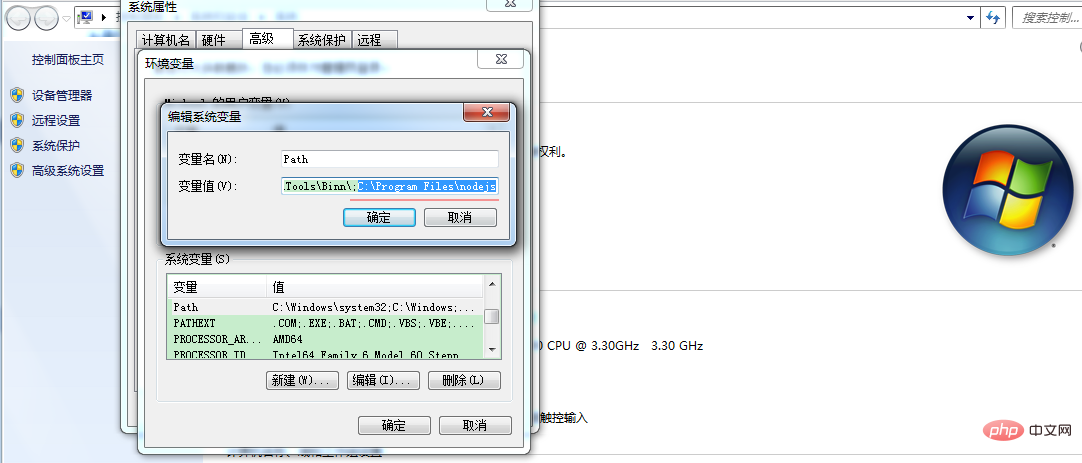
Vérifiez si nodejs a été ajouté à la variable d'environnement :
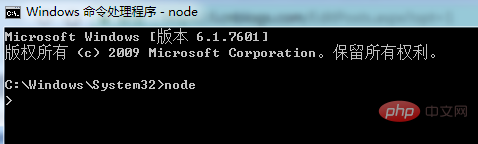
Ensuite, restart Visual Studio Code,
Essayez-le, c'est c'est bien ~
Annexe : Débogage de Visual Studio Code nodeJS
launch.json
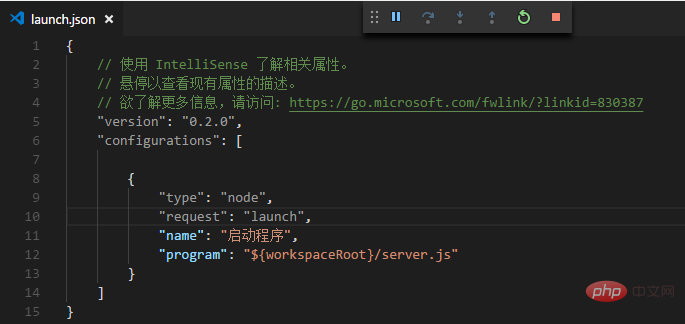
Apprentissage recommandé : "Tutoriel vidéo Node.js"
Ce qui précède est le contenu détaillé de. pour plus d'informations, suivez d'autres articles connexes sur le site Web de PHP en chinois!
 Comment définir la variable d'environnement de chemin
Comment définir la variable d'environnement de chemin
 Comment configurer la variable d'environnement path en Java
Comment configurer la variable d'environnement path en Java
 La différence entre vscode et vs
La différence entre vscode et vs
 méthode de mise à niveau Win10
méthode de mise à niveau Win10
 Comment récupérer les flammes Douyin après leur disparition ?
Comment récupérer les flammes Douyin après leur disparition ?
 méthode d'ouverture du fichier pkg
méthode d'ouverture du fichier pkg
 Comment exécuter du code avec vscode
Comment exécuter du code avec vscode
 Comment exporter un mot depuis PowerDesigner
Comment exporter un mot depuis PowerDesigner